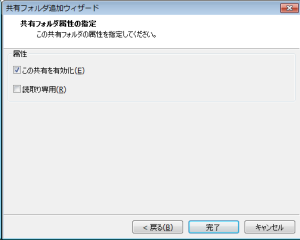VMwaraPlayerには共有フォルダというPCの特定のフォルダやファイルを共有させる機能があります。
この機能はPHP等のCGIをテストするのに便利です。
設定する事には、まずVMwaraPlayerを立ち上げ仮想マシンを立ち上げます。
仮想マシンを立ち上げるとパスワードが求められますのでインストール時に設定したパスワードを入力します。
これで仮想マシンが起動します。
共有フォルダを設定する方法
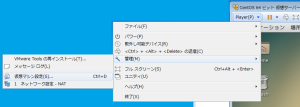
起動したなら上部メニューの「Player(P)」を展開し「管理(M)」の中の「仮想マシン設定(S)…」をクリックします。
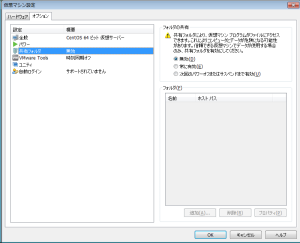
これでマシンの設定画面が表示されます。
この上のタグの「オプション」を選択し出現したメニューの「共有フォルダ」を選択します。
「フォルダの共有」項目のラジオボタンを「常に共有(E)」もしくは「次回のパワーオフまたはサスペンドまで有効(U)」をONにします。
「フォルダ(F)」項目の「追加(A)…」を押すと共有フォルダ追加ウィザードが起動します。
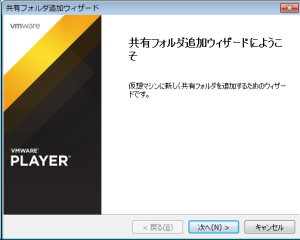
共有するフォルダを選択するなら「次へ(N)>」を押します。

「参照(R)…」ボタンを押して、このPCのどのフォルダと共有させるかを選びます。
設定したら「次へ(N)>」を押します。
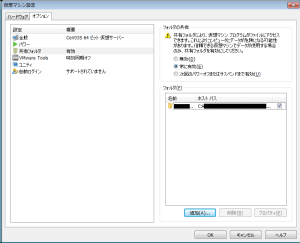
共有設定が追加されているなら「フォルダ(F)」の項目に共有設定の名前とパスが追加されます。
さて、これで共有は出来た訳ですが実際にアクセスするフォルダの場所ですがroot>mnt>hgfs>共有したフォルダ になります。
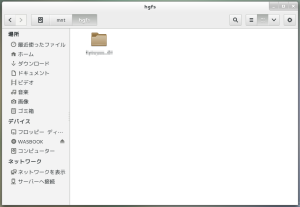
実際の開き方は、まず画面左上の「home」を開きます。
次に左側のメニューの「コンピュータ」を選びます。
右側のmntフォルダ、hgfsフォルダを開きます。
ここに共有したフォルダがあります。
このファイルをブラウザ用のフォルダに移動してテストを行い修正したらここへ戻す方法でデバックが行えます。